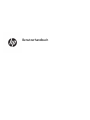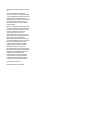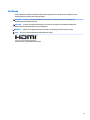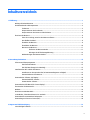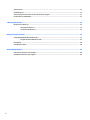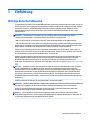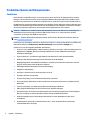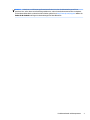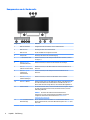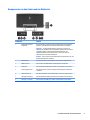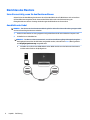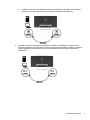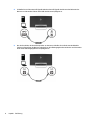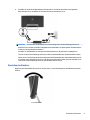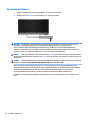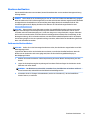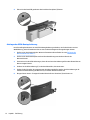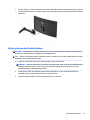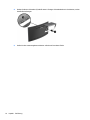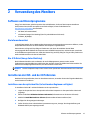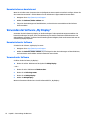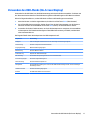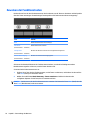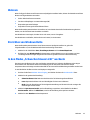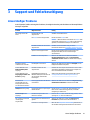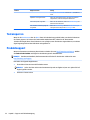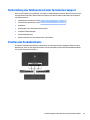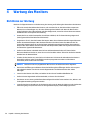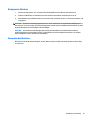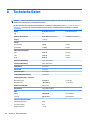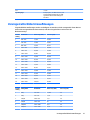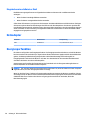HP ENVY 34 34-inch Display Benutzerhandbuch
- Kategorie
- Fernseher
- Typ
- Benutzerhandbuch

Benutzerhandbuch

© Copyright 2017 HP Development Company,
L.P.
FreeSync und Radeon sind Marken der
Advanced Micro Devices, Inc. HDMI, das HDMI-
Logo und High-Denition Multimedia Interface
sind Marken oder eingetragene Marken der
HDMI Licensing LLC. Windows ist entweder eine
eingetragene Marke oder eine Marke der
Microsoft Corporation in den USA und/oder
anderen Ländern.
HP haftet – ausgenommen für die Verletzung
des Lebens, des Körpers, der Gesundheit oder
nach dem Produkthaftungsgesetz – nicht für
Schäden, die fahrlässig von HP, einem
gesetzlichen Vertreter oder einem
Erfüllungsgehilfen verursacht wurden. Die
Haftung für grobe Fahrlässigkeit und Vorsatz
bleibt hiervon unberührt. Inhaltliche
Änderungen dieses Dokuments behalten wir
uns ohne Ankündigung vor. Die Informationen
in dieser Veröentlichung werden ohne
Gewähr für ihre Richtigkeit zur Verfügung
gestellt. Insbesondere enthalten diese
Informationen keinerlei zugesicherte
Eigenschaften. Alle sich aus der Verwendung
dieser Informationen ergebenden Risiken trägt
der Benutzer. Die Herstellergarantie für HP
Produkte wird ausschließlich in der
entsprechenden, zum Produkt gehörigen
Garantieerklärung beschrieben. Aus dem
vorliegenden Dokument sind keine weiter
reichenden Garantieansprüche abzuleiten.
Erste Ausgabe: Januar 2017
Dokumentennummer: 913726-041

Einführung
Dieses Handbuch enthält Informationen über Monitoreigenschaften, das Einrichten des Monitors, die
Verwendung der Software und technische Daten.
VORSICHT! In dieser Form gekennzeichneter Text weist auf Verletzungs- oder Lebensgefahr bei
Nichtbefolgen der Anweisungen hin.
ACHTUNG: In dieser Form gekennzeichneter Text weist auf die Gefahr von Hardwareschäden oder
Datenverlust bei Nichtbefolgen der Anweisungen hin.
HINWEIS: In dieser Form gekennzeichneter Text weist auf wichtige Zusatzinformationen hin.
TIPP: Der Text in diesem Handbuch enthält hilfreiche Tipps.
Dieses Produkt enthält HDMI-Technologie.
iii

iv Einführung

Inhaltsverzeichnis
1 Einführung .................................................................................................................................................... 1
Wichtige Sicherheitshinweise ................................................................................................................................ 1
Produktmerkmale und Komponenten ................................................................................................................... 2
Funktionen ........................................................................................................................................... 2
Komponenten an der Vorderseite ....................................................................................................... 4
Komponenten an den Seiten und der Rückseite ................................................................................. 5
Einrichten des Monitors ......................................................................................................................................... 6
Seien Sie vorsichtig, wenn Sie den Monitor aufbauen ........................................................................ 6
Anschließen der Kabel ......................................................................................................................... 6
Einstellen des Monitors ....................................................................................................................... 9
Einschalten des Monitors .................................................................................................................. 10
Montieren des Monitors .................................................................................................................... 11
Entfernen des Monitorständers ...................................................................................... 11
Anbringen der VESA-Montagehalterung ........................................................................ 12
Wiederanbringen des Monitorständers ............................................................................................ 13
2 Verwendung des Monitors ............................................................................................................................ 15
Software und Dienstprogramme ......................................................................................................................... 15
Die Informationsdatei ....................................................................................................................... 15
Die .ICM-Datei (Image Color Matching) ............................................................................................. 15
Installieren der INF- und der ICM-Dateien ........................................................................................................... 15
Installieren von der optischen Disc (in bestimmten Regionen verfügbar) ....................................... 15
Herunterladen aus dem Internet ...................................................................................................... 16
Verwenden der Software „My Display“ ............................................................................................................... 16
Herunterladen der Software ............................................................................................................. 16
Verwenden der Software .................................................................................................................. 16
Verwenden des OSD-Menüs (On-Screen Display) ............................................................................................... 17
Zuweisen der Funktionstasten ............................................................................................................................ 18
Webcam ............................................................................................................................................................... 19
Einrichten von Windows Hello ............................................................................................................................. 19
In den Modus „Schwaches blaues Licht“ wechseln ............................................................................................. 19
Verwenden des automatischen Ruhemodus ...................................................................................................... 20
Verwendung von Picture-in-Picture (PIP) ........................................................................................................... 20
3 Support und Fehlerbeseitigung ..................................................................................................................... 21
Lösen häuger Probleme .................................................................................................................................... 21
v

Tastensperren ...................................................................................................................................................... 22
Produktsupport ................................................................................................................................................... 22
Vorbereitung des Telefonats mit dem Technischen Support .............................................................................. 23
Position des Produktetiketts ............................................................................................................................... 23
4 Wartung des Monitors .................................................................................................................................. 24
Richtlinien zur Wartung ....................................................................................................................................... 24
Reinigen des Monitors ....................................................................................................................... 25
Versenden des Monitors .................................................................................................................... 25
Anhang A Technische Daten ............................................................................................................................. 26
Voreingestellte Bildschirmauösungen .............................................................................................................. 27
Eingabe benutzerdenierter Modi .................................................................................................... 28
Netzadapter ......................................................................................................................................................... 28
Energiesparfunktion ............................................................................................................................................ 28
Anhang B Eingabehilfen .................................................................................................................................. 29
Unterstützte assistive Technologien ................................................................................................................... 29
Kontaktaufnahme mit dem Support ................................................................................................................... 29
vi

1 Einführung
Wichtige Sicherheitshinweise
Im Lieferumfang des Monitors ist ein Netzkabel enthalten. Wenn Sie ein anderes Kabel verwenden, achten Sie
darauf, dass Sie es an eine geeignete Stromquelle anschließen und dass es die richtigen Anschlüsse aufweist.
Informationen darüber, welches Netzkabel Sie mit dem Monitor verwenden müssen,
nden Sie in den
Produktmitteilungen auf Ihrer optischen Disc, sofern diese im Lieferumfang enthalten ist, oder in Ihrer
Dokumentation.
VORSICHT! So verhindern Sie die Gefahr eines Stromschlags oder eine Beschädigung der Geräte:
• Stecken Sie das Netzkabel in eine Netzsteckdose, die jederzeit frei zugänglich ist.
• Wenn Sie den Computer vom Stromnetz trennen, ziehen Sie das Netzkabel aus der Netzsteckdose.
• Falls das Netzkabel über einen Stecker mit Erdungskontakt verfügt, stecken Sie das Kabel in eine geerdete
Netzsteckdose. Deaktivieren Sie den Erdungskontakt des Netzkabels nicht, indem Sie beispielsweise einen 2-
poligen Adapter anschließen. Der Erdungskontakt erfüllt eine wichtige Sicherheitsfunktion.
Stellen Sie aus Sicherheitsgründen keine Gegenstände auf Netzkabel oder andere Kabel. Kabel sind so zu
verlegen, dass niemand auf sie treten oder über sie stolpern kann. Ziehen Sie nicht an Kabeln. Zum Trennen
der Stromverbindung ziehen Sie das Netzkabel immer am Stecker ab.
Hinweise zur Vermeidung von Verletzungen nden Sie im Handbuch für sicheres und angenehmes Arbeiten.
Dieses Handbuch enthält Erläuterungen zur richtigen Einrichtung des Arbeitsplatzes und zur korrekten
Körperhaltung sowie Gesundheitstipps für die Arbeit am Computer und wichtige Informationen zur
elektrischen und mechanischen Sicherheit. Dieses Handbuch nden Sie im Internet unter http://www.hp.com/
ergo.
ACHTUNG: Schließen Sie zum Schutz des Monitors sowie des Computers alle Netzkabel für den Computer
und die Peripheriegeräte (z. B. Monitor, Drucker, Scanner) an ein Überspannungsschutzgerät wie eine
Steckdosenleiste oder eine unterbrechungsfreie Stromversorgung (Uninterruptible Power Supply, UPS) an.
Nicht alle Steckdosenleisten sind mit einem Überspannungsschutz ausgestattet; wenn Steckdosenleisten
über diesen Schutz verfügen, sind sie entsprechend beschriftet. Verwenden Sie eine Steckdosenleiste mit
Schadenersatzgarantie des Herstellers, sodass Ihr Gerät im Fall eines Ausfalls des Überspannungsschutzes
ersetzt wird.
Stellen Sie Ihren HP LCD-Monitor auf geeignete Möbel in der richtigen Größe.
VORSICHT! Anrichten, Bücherschränke, Regale, Pulte, Lautsprecher, Truhen und Kisten sind als Stellplatz für
LCD-Monitore ungeeignet, da die Monitore umfallen und dadurch Verletzungen hervorrufen können.
Achten Sie auf die sorgfältige Verlegung aller an den LCD-Monitor angeschlossenen Kabel, damit sich
niemand in den Kabeln verfangen oder über diese stolpern kann.
HINWEIS: Dieses Produkt ist zur Unterhaltung geeignet. Stellen Sie den Monitor in einer kontrolliert
beleuchteten Umgebung auf, um Störungen durch Umgebungslicht und helle Oberächen zu vermeiden, die
zu störenden Spiegelungen auf dem Bildschirm führen können.
Wichtige Sicherheitshinweise 1

Produktmerkmale und Komponenten
Funktionen
Dieses Produkt ist ein AMD FreeSync™-konformer Monitor, durch den Sie ein PC-Gaming-Erlebnis mit einer
üssigen und schnellen Performance ohne Tearing beim Bildwechsel auf dem Bildschirm genießen können.
Die externe Stromquelle, die an den Monitor angeschlossen ist, muss den FreeSync-Treiber installiert haben.
Die AMD FreeSync-Technologie wurde entwickelt, um Störungen und das Tearing bei Spielen und Videos durch
Einstellen der Aktualisierungsrate des Monitors auf die Bildfrequenz der Grakkarte zu eliminieren. Wenden
Sie sich für bestimmte Funktionen an den Hersteller Ihrer Komponente bzw. Ihres Systems.
WICHTIG: AMD Radeon™-Graken und/oder APU-kompatible Monitore der AMD A-Serie mit DisplayPort/
HDMI Adaptive-Synchronisierung erforderlich. AMD Crimson-Treiber 15.11 (oder eine neuere Version)
erforderlich, um FreeSync über HDMI zu unterstützen.
HINWEIS: Adaptive Bildwiederholungsraten variieren je nach Monitor. Weitere Informationen nden Sie
unter www.amd.com/freesync.
Um FreeSync auf dem Display zu aktivieren, drücken Sie auf die Menü-Taste auf dem Monitor zum Önen des
OSD-Menüs. Wählen Sie Farbsteuerung, Ansichtsmodi, Spiele und anschließend FreeSync aus.
Protieren Sie von den folgenden Merkmalen des Monitors:
●
86,36-cm-(34-in-)Bilddiagonale, 1800R-Krümmung, Auösung von 3440 x 1440, Ultra-Wide Quad-Core
High Denition (UWQHD), Display mit Hintergrundbeleuchtung sowie Vollbildunterstützung bei
niedrigeren Auösungen
●
Skype for Business – zertizierte Popup-Webcam und Mikrofon für Online-Zusammenarbeit
●
Windows
®
Hello Gesichtserkennung für mehr Sicherheit bei der Anmeldung
●
Neigungsmöglichkeit und problemloses Arbeiten in sitzender oder stehender Position oder wenn der
Benutzer auf die andere Seite des Monitors wechselt
●
HDMI (High-Denition Multimedia Interface) Videoeingang
●
DisplayPort-Videoeingang
●
USB Type-C-Anschluss mit Stromversorgung bis zu 65 W
●
Integrierte Premium-Lautsprecher
●
Plug-and-Play-fähig, wenn von Ihrem Betriebssystem unterstützt
●
On-Screen Display (OSD)-Menü in mehreren Sprachen zum bequemen Einrichten und Optimieren des
Bildschirms
●
Software „My Display“ zur Anpassung der Monitoreinstellungen in Windows
●
HDCP (High-bandwidth Digital Content Protection) auf digitalen Eingängen
●
Eine optische Disc mit Software und Dokumentation ist in bestimmten Regionen im Lieferumfang des
Monitors enthalten; sie umfasst die Monitortreiber und die Produktdokumentation
●
VESA-Montagehalterung für das Anbringen des Monitors an einer Wandhalterung oder einem
Schwenkarm
●
Einstellungen für den Modus „Schwaches blaues Licht“, um ein entspannenderes und weniger
stimulierendes Bild zu erzeugen
2 Kapitel 1 Einführung

HINWEIS: Sicherheits- und Zulassungsinformationen nden Sie in den Produktmitteilungen auf Ihrer
optischen Disc, sofern diese im Lieferumfang enthalten ist, oder in Ihrem Dokumentations-Kit. Um Updates
für das Benutzerhandbuch zu Ihrem Produkt zu nden, gehen Sie zu http://www.hp.com/support. Wählen Sie
Finden Sie Ihr Produkt und folgen Sie den Anleitungen auf dem Bildschirm.
Produktmerkmale und Komponenten 3

Komponenten an der Vorderseite
Komponente Funktion
1 Webcam-Mikrofone Ermöglichen Ihnen die Teilnahme an einer Videokonferenz.
2 Webcam-Linse Überträgt Ihr Bild in eine Videokonferenz.
3 Webcam-LED On (An): Die Webcam wird gerade verwendet.
4 Lautsprecher Übertragen den Sound aus dem Audioeingang.
5 +/- (Plus/Minus)-Taste Drücken Sie darauf, um die Lautsprecherlautstärke zu erhöhen (+) oder zu
verringern (-).
6 Taste Answer/Call
(Annehmen/Anrufen)
Drücken Sie darauf, um einen Anruf anzunehmen oder zu tätigen.
7 Taste Mute microphone
(Mikrofon stummschalten)
Drücken Sie darauf, um das Webcam-Mikrofon stummzuschalten oder zu
aktivieren.
8 Taste Mute speaker
(Lautsprecher
stummschalten)
Drücken Sie darauf, um die Lautsprecher stummzuschalten oder zu
aktivieren.
9 Taste Reject/Hang up
(Ablehnen/Auegen)
Drücken Sie darauf, um einen Anruf abzulehnen oder zu beenden.
10 Taste Menu (Menü) Drücken Sie diese Taste, um das OSD-Menü zu önen, einen Menüpunkt aus
dem OSD auszuwählen oder das OSD-Menü zu schließen. Über der Menu
(Menü)-Taste wird eine Anzeige aktiviert, wenn das OSD-Menü geönet ist.
11 Funktionstasten Verwenden Sie diese Tasten, um durch das OSD-Menü zu navigieren. Folgen
Sie dabei den Anzeigen über den Tasten, die aktiviert werden, wenn das
OSD-Menü geönet ist.
HINWEIS: Sie können die Funktionstasten im OSD-Menü neu
kongurieren, um eine schnelle Auswahl der häugsten Vorgänge zu
ermöglichen. Weitere Informationen nden Sie in Zuweisen der
Funktionstasten auf Seite 18.
12 Power (Ein/Aus)-Taste und
Betriebsanzeige
Mit der Taste können Sie den Monitor ein- und ausschalten. Wenn der
Monitor eingeschaltet ist, leuchtet die Betriebsanzeige über der Power (Ein/
Aus)-Taste.
4 Kapitel 1 Einführung

Komponenten an den Seiten und der Rückseite
Komponente Funktion
1 Audioausgangsbuchse
(Kopfhörer)
Zum Anschließen von optionalen Stereo-Aktivlautsprechern, Kopfhörern,
Ohrhörern, eines Headsets oder des Audiokabels eines Fernsehgeräts.
VORSICHT! Um Gesundheitsschäden zu vermeiden, verringern Sie
unbedingt die Lautstärke, bevor Sie Kopfhörer, Ohrhörer oder ein Headset
verwenden. Weitere Sicherheitsinformationen nden Sie in den
Produktmitteilungen auf der optischen Disc, sofern eine solche im
Lieferumfang Ihres Produkts enthalten ist.
HINWEIS: Wenn ein Gerät an der Kopfhörerbuchse angeschlossen ist, sind
die Monitorlautsprecher deaktiviert.
2 Netzanschluss Über diesen Anschluss wird ein Netzteil an den Monitor angeschlossen.
3 HDMI-Anschluss Zum Anschluss des HDMI-Kabels vom Quellgerät an den Monitor.
4 DisplayPort Zum Anschließen des DisplayPort-Kabels vom Quellgerät an den Monitor.
5 Audioeingangsbuchse Über diesen Anschluss wird ein analoger Audioausgang mit dem Monitor
verbunden.
6 USB-Anschlüsse (2) Über diese Anschlüsse wird ein USB-Gerät an den Monitor angeschlossen.
7 USB-Type-B-Anschluss Zum Anschließen des USB-Type-B-Kabels vom Quellgerät an den Monitor.
8 USB-Type-C-Anschluss Zum Anschluss des USB-Type-C-Kabels vom Quellgerät an den Monitor.
Produktmerkmale und Komponenten 5

Einrichten des Monitors
Seien Sie vorsichtig, wenn Sie den Monitor aufbauen
Achten Sie bei der Handhabung des Monitors darauf, die Oberäche des LCD-Bildschirms nicht zu berühren.
Auf den Bildschirm ausgeübter Druck kann uneinheitliche Farben oder eine Fehlausrichtung der
Flüssigkristalle verursachen. Derartige Veränderungen des Bildschirms sind irreversibel.
Anschließen der Kabel
HINWEIS: Der Monitor wird mit bestimmten Kabeln geliefert. Nicht alle in diesem Abschnitt gezeigten Kabel
sind im Lieferumfang des Monitors enthalten.
1. Stellen Sie den Monitor an einer geeigneten und gut belüfteten Stelle in der Nähe des Computers auf.
2. Schließen Sie ein Videokabel an.
HINWEIS: Der Monitor erkennt automatisch, an welchen Anschlüssen gültige Videosignale eingehen.
Die Eingänge können über das OSD-Menü ausgewählt werden, indem die Taste Menu (Menü) gedrückt
und Eingangssignalsteuerung ausgewählt wird.
●
Schließen Sie ein Ende eines HDMI-Kabels an den HDMI-Anschluss an der Rückseite des Monitors
und das andere Ende an das Quellgerät an.
6 Kapitel 1 Einführung

●
Schließen Sie ein Ende eines DisplayPort-Kabels an den DisplayPort-Anschluss an der Rückseite
des Monitors und das andere Ende an den DisplayPort-Anschluss am Quellgerät an.
3. Schließen Sie ein Ende des mitgelieferten USB-Type-C-Kabels an den USB-Type-C-Anschluss an der
Rückseite des Monitors an (verwenden Sie nur das von HP zugelassene USB-Type-C-Kabel, das mit dem
Monitor mitgeliefert wird) und schließen Sie das andere Ende an einen USB-Type-C-Anschluss am
Quellgerät an.
Einrichten des Monitors 7

4. Schließen Sie ein Ende eines USB-Type-B-Kabels an den USB-Type-B-Anschluss an der Rückseite des
Monitors und das andere Ende an einen USB-Anschluss am Quellgerät an.
5. Um den Sound über die Monitorlautsprecher zu aktivieren, schließen Sie ein Ende eines Audiokabels
(nicht im Lieferumfang des Monitors enthalten) an die Audioeingangsbuchse am Monitor und das andere
Ende an die Audioausgangsbuchse am Quellgerät an.
8 Kapitel 1 Einführung

6. Schließen Sie ein Ende des Netzkabels an das Netzteil (1) und das andere Ende an eine geerdete
Netzsteckdose (2) an. Schließen Sie dann das Netzteil an den Monitor (3) an.
VORSICHT! So verhindern Sie die Gefahr eines Stromschlags oder eine Beschädigung der Geräte:
Deaktivieren Sie auf keinen Fall den Erdungsleiter des Netzkabels. Der Erdungsleiter des Netzsteckers
erfüllt eine wichtige Sicherheitsfunktion.
Schließen Sie das Netzkabel an eine geerdete Netzsteckdose an, die jederzeit frei zugänglich ist.
Trennen Sie die Stromverbindung zum Gerät, indem Sie das Netzkabel aus der Netzsteckdose ziehen.
Stellen Sie aus Sicherheitsgründen keine Gegenstände auf Netzkabel oder andere Kabel. Kabel sind so
zu verlegen, dass niemand auf sie treten oder über sie stolpern kann. Ziehen Sie nicht an Kabeln. Zum
Trennen der Stromverbindung ziehen Sie das Netzkabel am Stecker ab.
Einstellen des Monitors
Kippen Sie den Monitorbildschirm nach vorne oder hinten, so dass Sie bequem auf den Bildschirm schauen
können.
Einrichten des Monitors 9

Einschalten des Monitors
1. Drücken Sie die Ein/Aus-Taste des Quellgeräts, um dieses einzuschalten.
2. Drücken Sie auf die Ein/Aus-Taste am Monitor, um ihn einzuschalten.
ACHTUNG: Bei Monitoren, die bei Nichtbenutzung über einen Zeitraum von 12 Stunden hintereinander
dasselbe statische Bild anzeigen, kann es zu Einbrennschäden kommen. Zur Vermeidung von
Einbrennschäden sollten Sie bei längerer Nichtbenutzung des Monitors stets den Bildschirmschoner
aktivieren oder den Monitor ausschalten. Einbrennschäden können bei allen LCD-Bildschirmen entstehen.
Monitore mit einem „eingebrannten Bild“ sind von der HP-Garantie nicht abgedeckt.
HINWEIS: Wenn sich der Monitor nach dem Drücken der Ein/Aus-Taste nicht einschaltet, ist möglicherweise
die Netztastensperre aktiviert. Halten Sie die Ein/Aus-Taste 10 Sekunden lang gedrückt, um diese Funktion zu
deaktivieren.
HINWEIS: Sie können die Betriebsanzeige über das OSD-Menü deaktivieren. Drücken Sie die Menü-Taste am
Monitor und wählen Sie Energiesteuerung, Betriebs-LED und anschließend Aus.
Wenn der Monitor eingeschaltet wird, erscheint fünf Sekunden lang eine Monitorstatusmeldung. Diese
Meldung informiert über das derzeit aktive Eingangssignal, den Status der Einstellung für das automatische
Wechseln des Signaleingangs (Ein oder Aus; werkseitige Standardeinstellung ist Ein), die aktuell
voreingestellte Bildschirmauösung und die empfohlene voreingestellte Bildschirmauösung.
Der Monitor sucht die Signaleingänge automatisch nach einem aktiven Eingang ab und verwendet diesen
dann.
10 Kapitel 1 Einführung

Montieren des Monitors
Der Monitorbildschirm kann an einer Wand, einem Schwenkarm oder an einer anderen Montagevorrichtung
befestigt werden.
HINWEIS: Dieses Gerät ist für die Befestigung an einer UL- oder CSA-zertizierten Wandhalterung geeignet.
Wenn der Monitor die TCO-Zertizierung besitzt, muss das an die Monitorrückseite angeschlossene Netzkabel
ein abgeschirmtes Stromkabel sein. Die Verwendung eines abgeschirmten Stromkabels erfüllt die TCO-
Zertizierungskriterien für Display-Produkte. Informationen zu TCO-Anforderungen nden Sie unter
www.tcodevelopment.com.
ACHTUNG: Dieser Monitor ist mit Bohrungen versehen, die gemäß VESA-Standard 100 mm auseinander
liegen. Zum Anbringen einer Montagevorrichtung eines anderen Herstellers am Monitor sind vier 4-mm-
Schrauben mit einer Gewindesteigung von 0,7 und einer Länge von 10 mm erforderlich. Längere Schrauben
dürfen nicht verwendet werden, da sie den Monitor beschädigen können. Überprüfen Sie unbedingt, ob die
Montagevorrichtung, die Sie verwenden möchten, mit dem VESA-Standard kompatibel und für das Gewicht
des Monitors geeignet ist. Um eine optimale Leistung zu erzielen, sollten Sie die mit dem Monitor gelieferten
Netz- und Videokabel verwenden.
Entfernen des Monitorständers
ACHTUNG: Stellen Sie vor der Demontage des Monitors sicher, dass der Monitor ausgeschaltet ist und alle
Kabel abgezogen sind.
Legen Sie den Monitor nicht mit der Vorderseite nach unten, wenn Sie den Standfuß entfernen. Wenn der
Monitor mit der Vorderseite nach unten gelegt wird, kann der Druck auf dem gewölbten Display zu
Beschädigungen führen.
1. Nehmen Sie sowohl den Monitor und die Auspolsterung im unteren Bereich der Verpackung aus dem
Karton.
2. Legen Sie die Auspolsterung der Verpackung auf eine ebene Fläche und legen Sie den Monitor mit der
Oberseite nach unten darauf.
ACHTUNG: Der Bildschirm ist zerbrechlich. Vermeiden Sie es, den Bildschirm zu berühren und Druck
darauf anzuwenden; andernfalls kann der Bildschirm beschädigt werden.
3. Verwenden Sie den L-förmigen Schraubendreher, um die vier Schrauben (1), die den Standfuß am
Monitor xieren, zu entfernen.
Einrichten des Monitors 11

4. Ziehen Sie den Standfuß gerade aus dem Anschluss-Steckplatz (2) heraus.
Anbringen der VESA-Montagehalterung
Im Lieferumfang des Monitors ist eine VESA-Montagehalterung vorhanden, mit Sie den Monitor an einer
Wandhalterung, einem Schwenkarm oder an einer anderen Montagevorrichtung anbringen können.
1. Entfernen Sie den Monitorständer. Weitere Informationen hierzu nden Sie unter Entfernen des
Monitorständers auf Seite 11.
2. Entfernen Sie den Gummistopfen aus dem Schraubenbohrung vom mittleren Bereich der
Monitorrückseite.
3. Positionieren Sie die VESA-Halterung so, dass die Lasche an der Halterung auf den Anschlussschlitz am
Monitor ausgerichtet ist.
4. Drücken Sie die VESA-Halterung (1) in den Anschlussschlitz, bis sie einrastet.
5. Drehen Sie die Schraube, die zusammen mit der Halterung geliefert wurde, durch die Halterung in die
mittlere Schraubenbohrung des Monitors (2) und ziehen Sie die Schraube fest.
6. Bringen Sie mit einem L-förmigen Schraubschlüssel alle vier Schrauben (3) am Monitor an.
12 Kapitel 1 Einführung

7. Um den Monitor an einem Schwenkarm oder einer anderen Montagevorrichtung anzubringen, führen Sie
vier Montageschrauben durch die Bohrungen an der Montagevorrichtung in die Schraublöcher der VESA-
Halterung.
Wiederanbringen des Monitorständers
ACHTUNG: Der Bildschirm ist zerbrechlich. Vermeiden Sie es, den Bildschirm zu berühren und Druck darauf
anzuwenden; andernfalls kann der Bildschirm beschädigt werden.
TIPP: Ziehen Sie die Monitorposition in Betracht, da die Frontblende zu störenden Spiegelungen durch helle
Oberächen in der Umgebung führen kann.
1. Legen Sie den Monitor mit der Unterseite nach oben auf eine ebene Fläche.
ACHTUNG: Legen Sie den Monitor nicht mit der Vorderseite nach unten, wenn Sie den Standfuß wieder
anbringen. Wenn der Monitor mit der Vorderseite nach unten gelegt wird, kann der Druck auf dem
gewölbten Display zu Beschädigungen führen.
2. Positionieren Sie den Standfuß über der Unterseite des Monitors so, dass die Anschlusslasche am
Standfuß auf den Anschlussschlitz am Monitor ausgerichtet ist.
3. Drücken Sie den Standfuß (1) in den Anschlussschlitz, bis er einrastet.
Einrichten des Monitors 13

4. Drehen Sie die vier Schrauben (2) mithilfe eines L-förmigen Schraubendrehers in den Monitor, um den
Standfuß zu befestigen.
5. Stellen Sie den zusammengebauten Monitor aufrecht auf eine ebene Fläche.
14 Kapitel 1 Einführung
Seite wird geladen ...
Seite wird geladen ...
Seite wird geladen ...
Seite wird geladen ...
Seite wird geladen ...
Seite wird geladen ...
Seite wird geladen ...
Seite wird geladen ...
Seite wird geladen ...
Seite wird geladen ...
Seite wird geladen ...
Seite wird geladen ...
Seite wird geladen ...
Seite wird geladen ...
Seite wird geladen ...
-
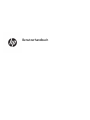 1
1
-
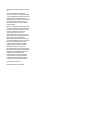 2
2
-
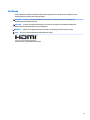 3
3
-
 4
4
-
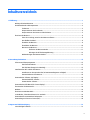 5
5
-
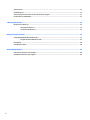 6
6
-
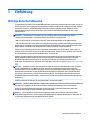 7
7
-
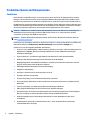 8
8
-
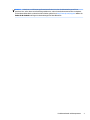 9
9
-
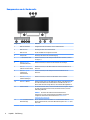 10
10
-
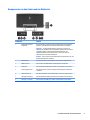 11
11
-
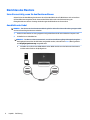 12
12
-
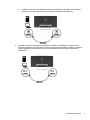 13
13
-
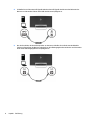 14
14
-
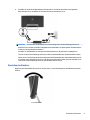 15
15
-
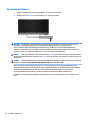 16
16
-
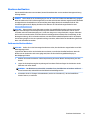 17
17
-
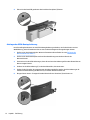 18
18
-
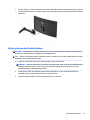 19
19
-
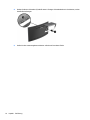 20
20
-
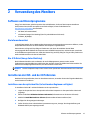 21
21
-
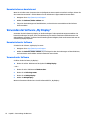 22
22
-
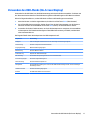 23
23
-
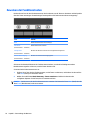 24
24
-
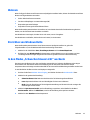 25
25
-
 26
26
-
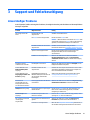 27
27
-
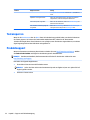 28
28
-
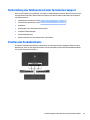 29
29
-
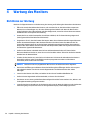 30
30
-
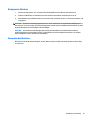 31
31
-
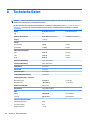 32
32
-
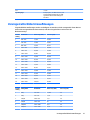 33
33
-
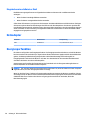 34
34
-
 35
35
HP ENVY 34 34-inch Display Benutzerhandbuch
- Kategorie
- Fernseher
- Typ
- Benutzerhandbuch
Verwandte Artikel
-
HP EliteDisplay S340c 34-inch Curved Monitor Benutzerhandbuch
-
HP Value 27-inch Displays Benutzerhandbuch
-
HP Value 27-inch Displays Benutzerhandbuch
-
HP ENVY 24 23.8-inch Display Benutzerhandbuch
-
HP EliteDisplay S240n 23.8-inch Micro Edge Monitor Benutzerhandbuch
-
HP Pavilion 27q Display Benutzerhandbuch
-
HP ENVY 27s 27-inch Display Benutzerhandbuch
-
HP Z38c 37.5-inch Curved Display Benutzerhandbuch
-
HP OMEN 32 32-inch Display Benutzerhandbuch
-
HP OMEN 25 Display Benutzerhandbuch